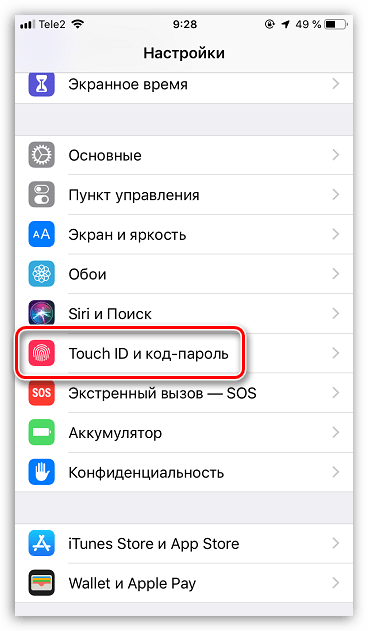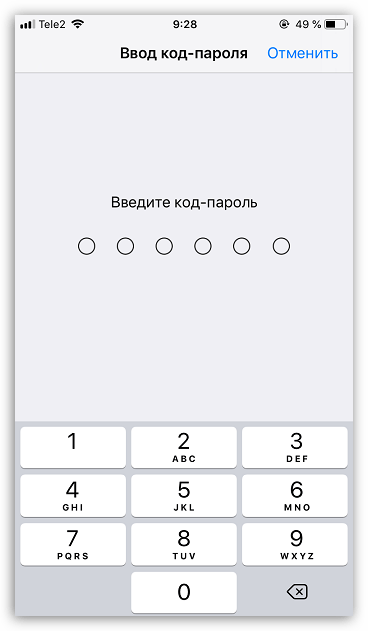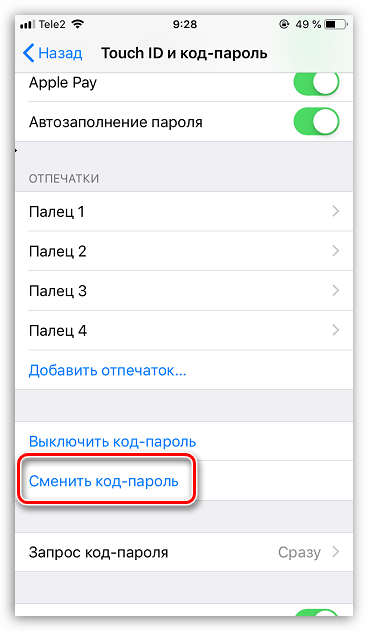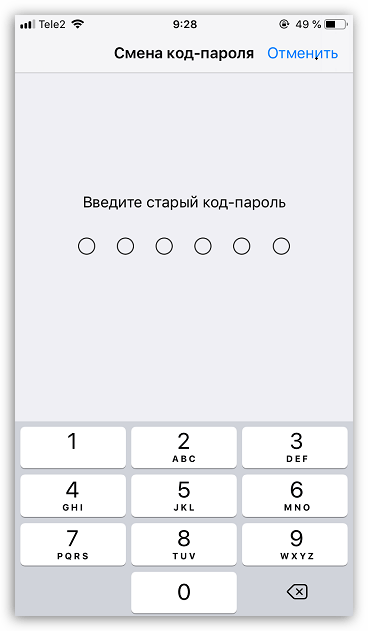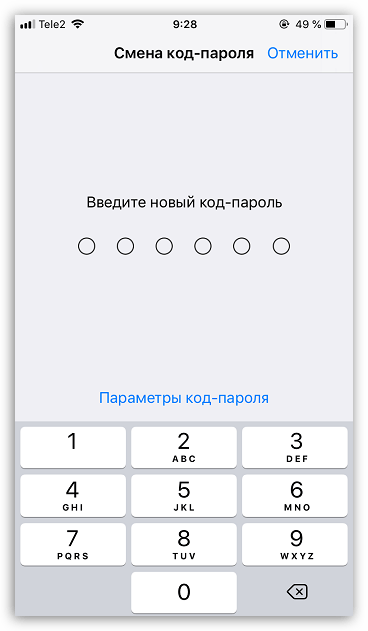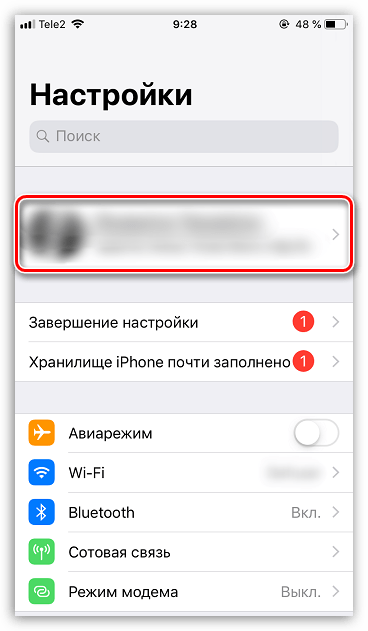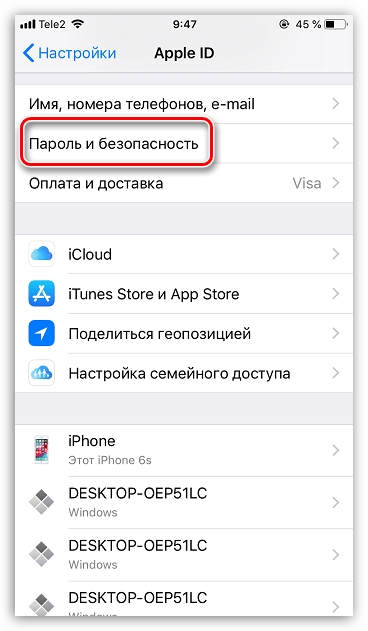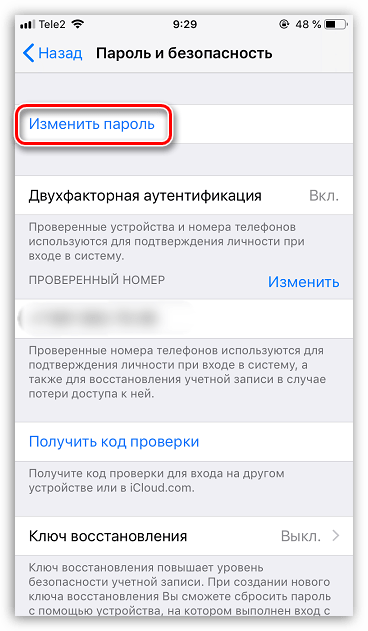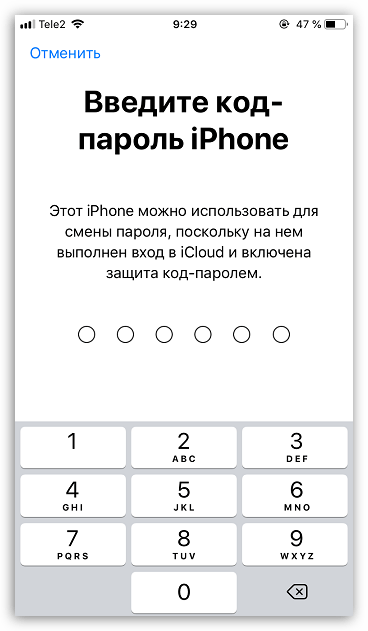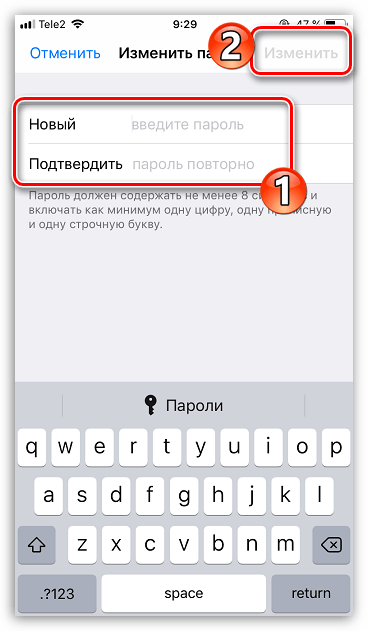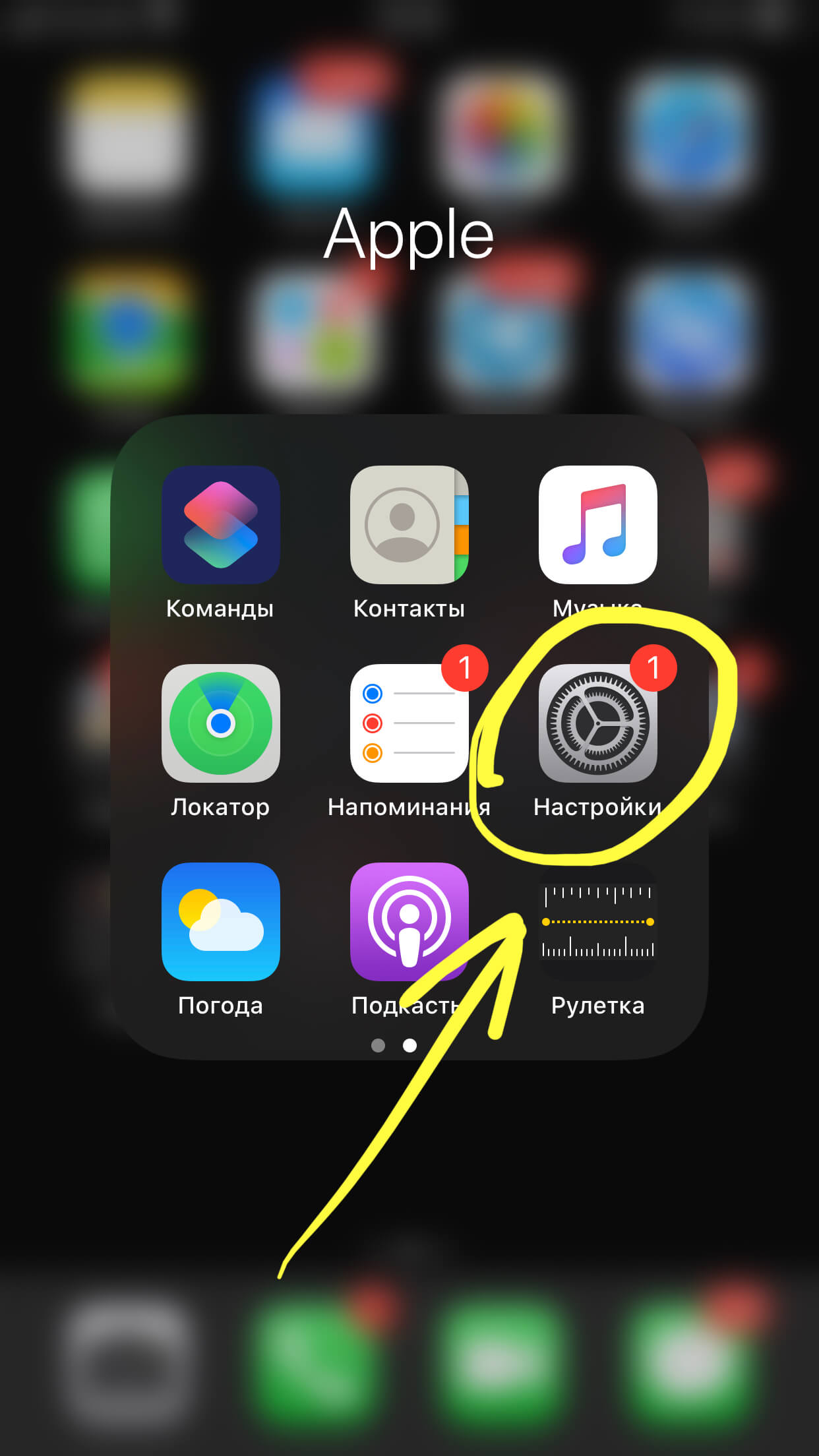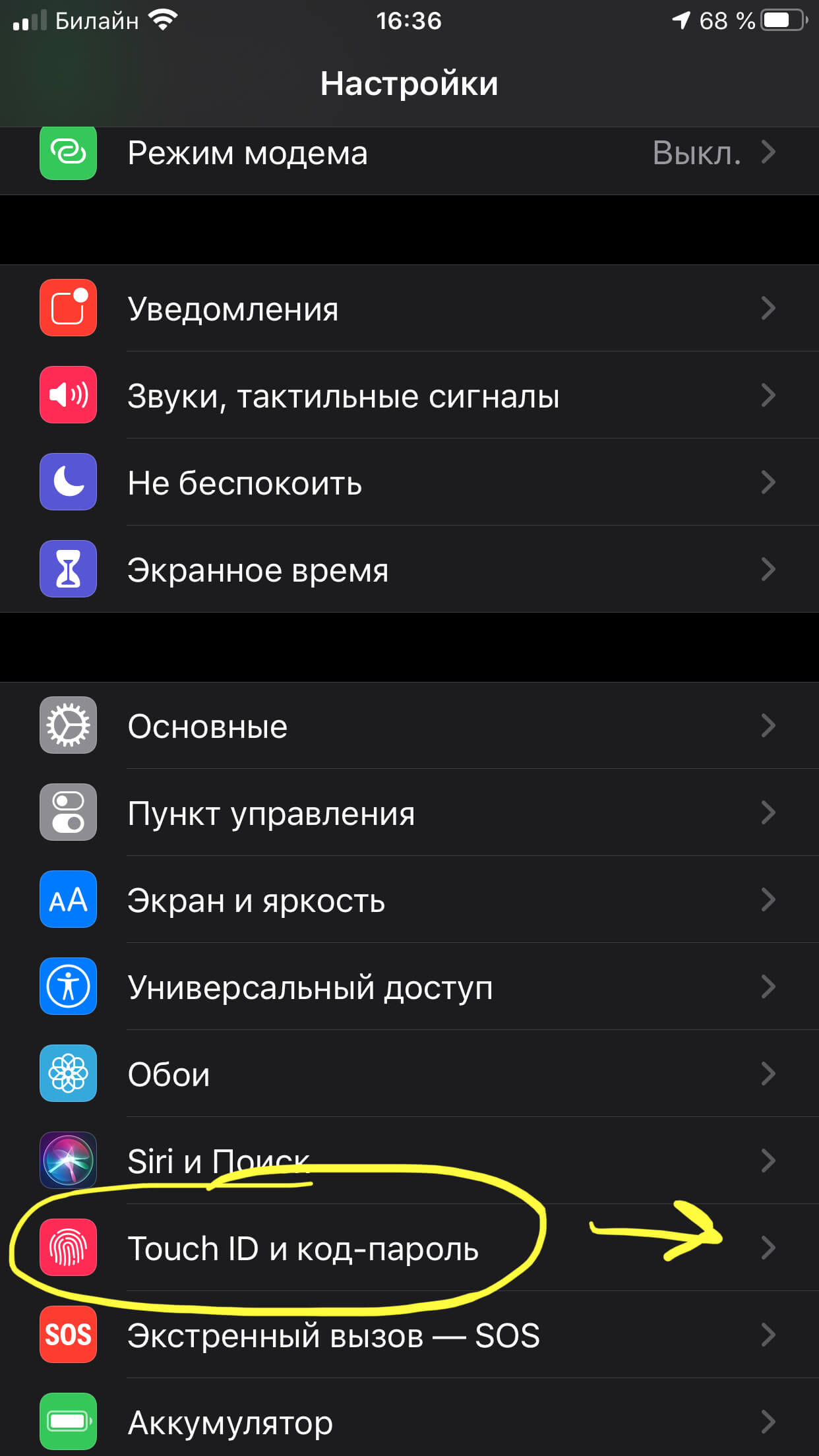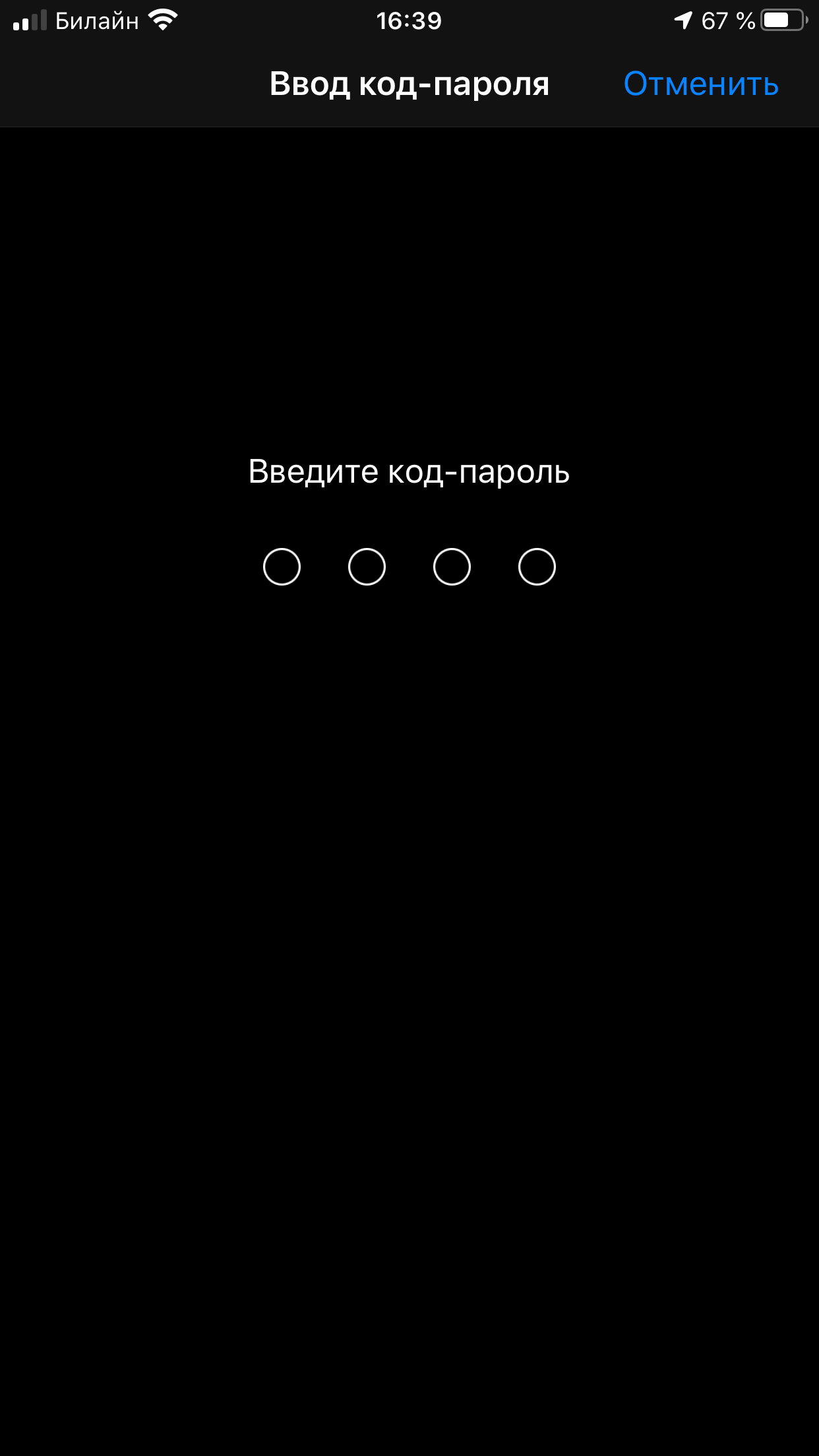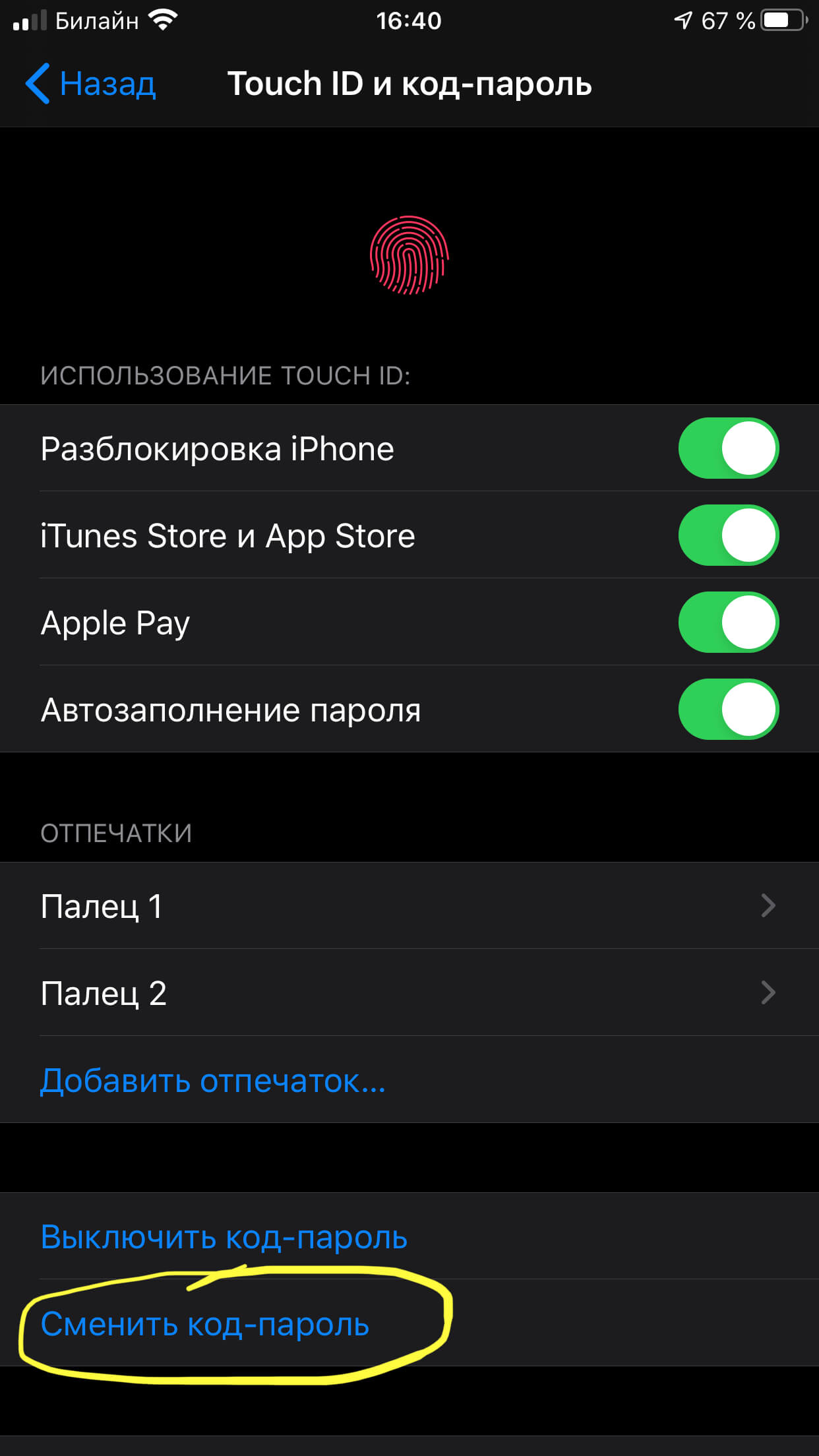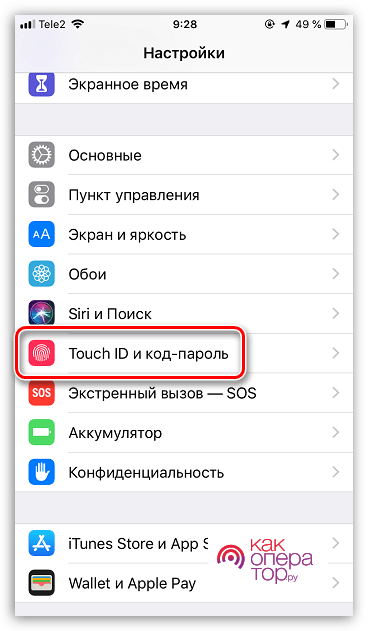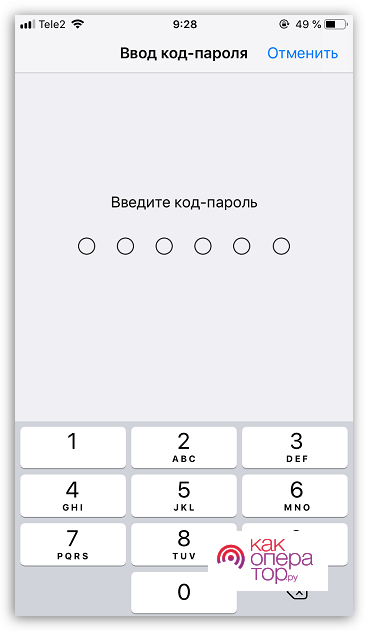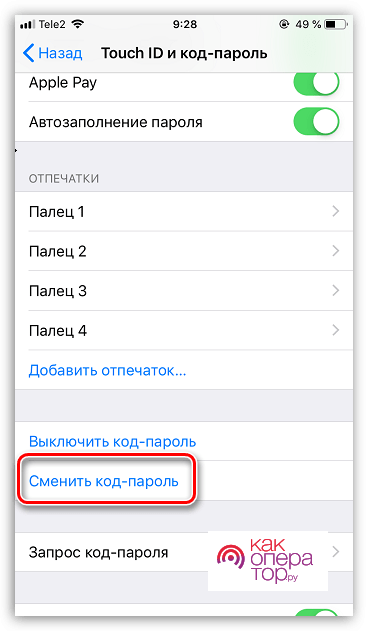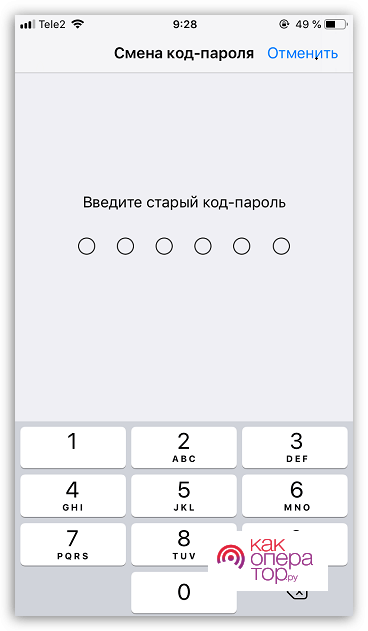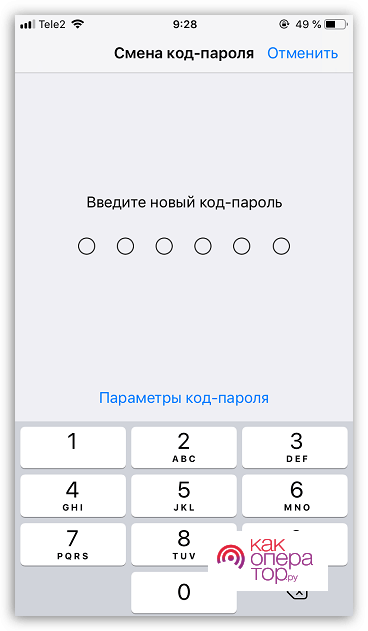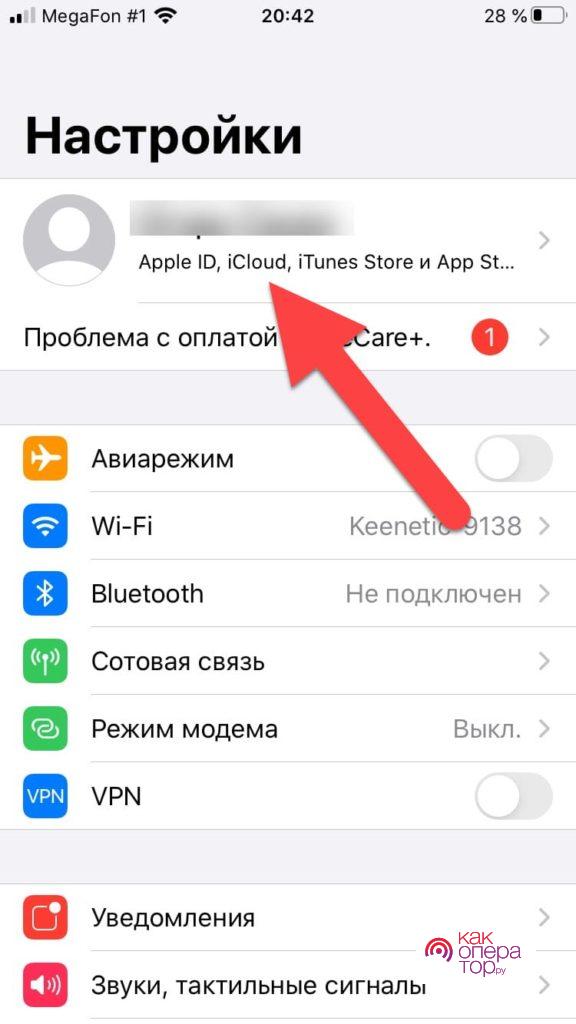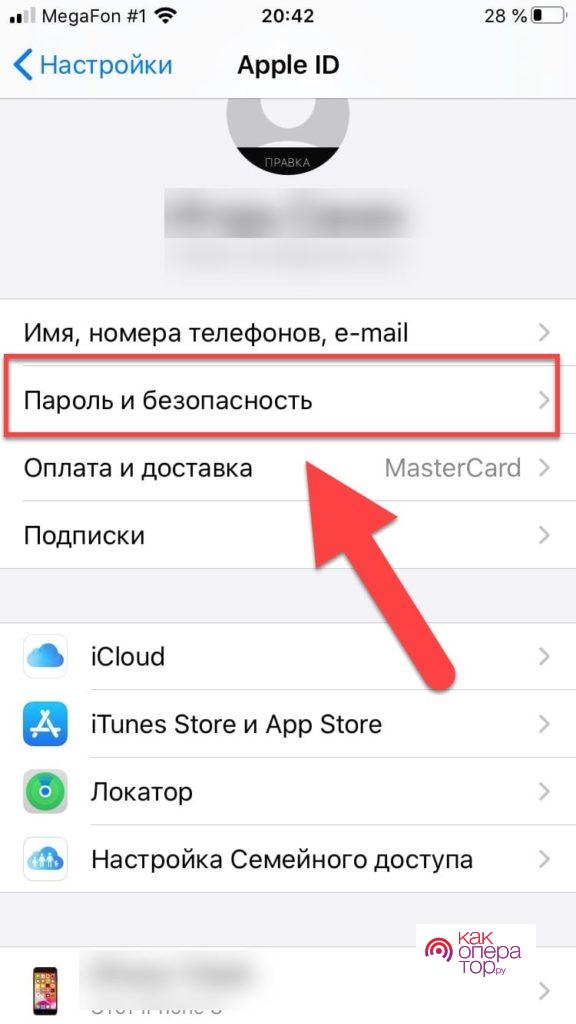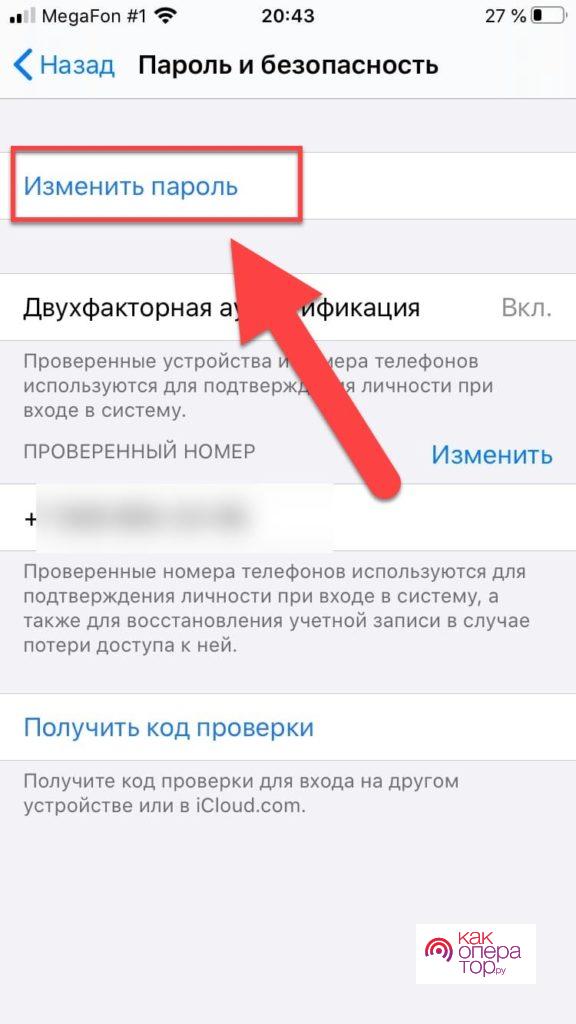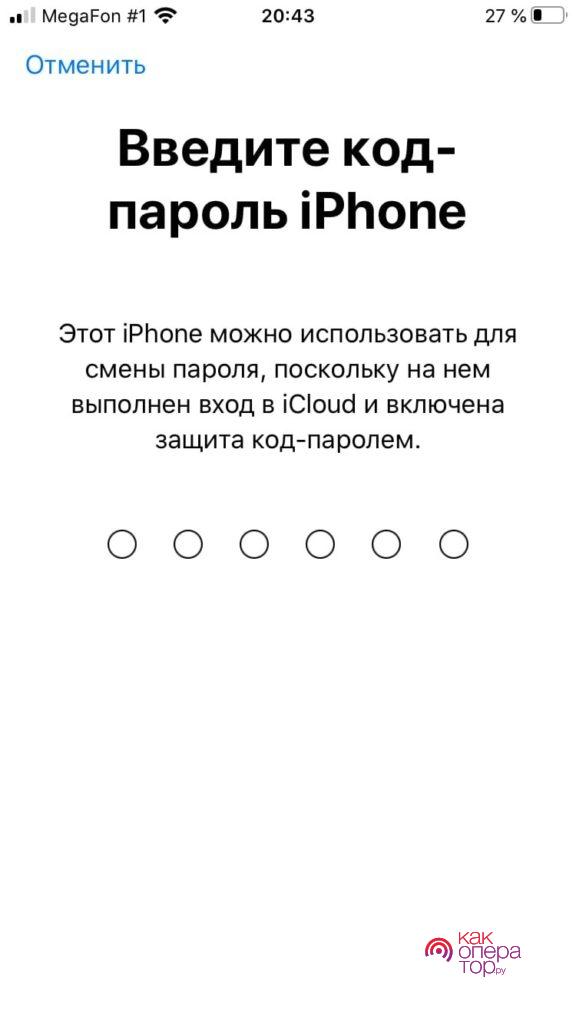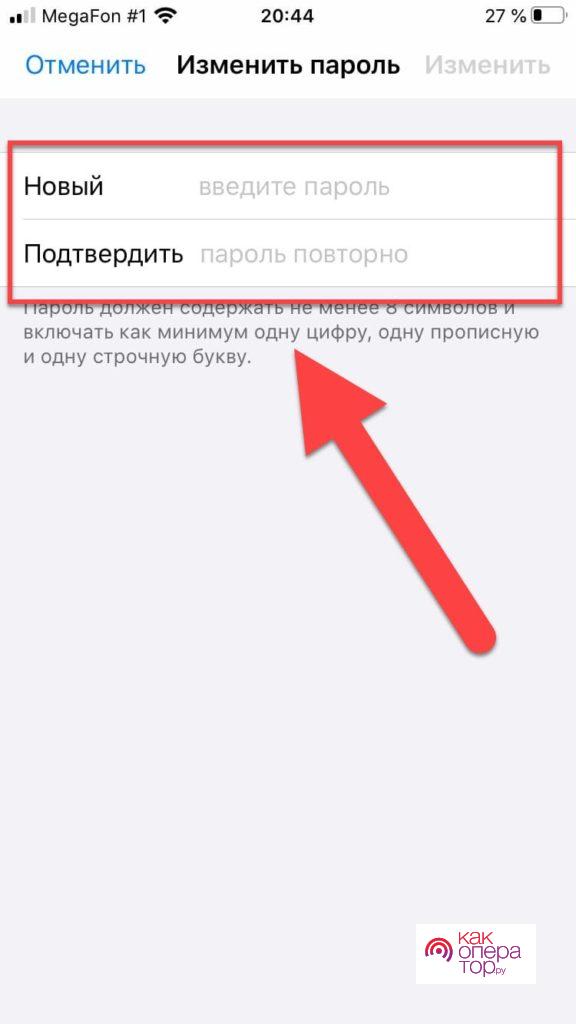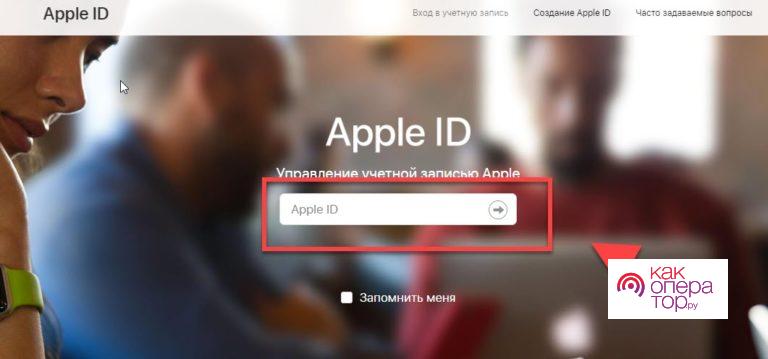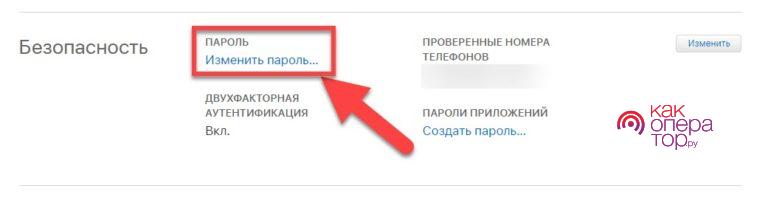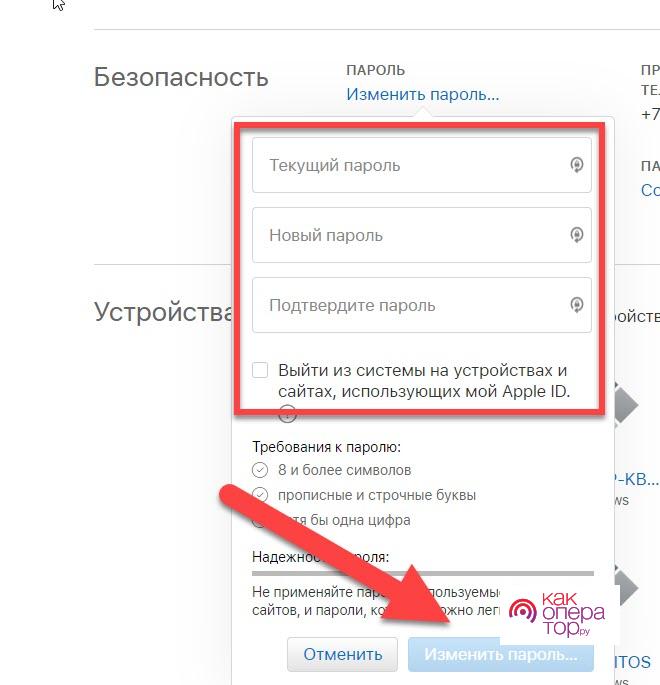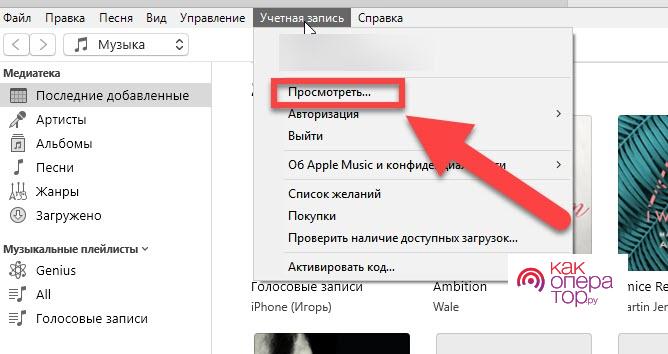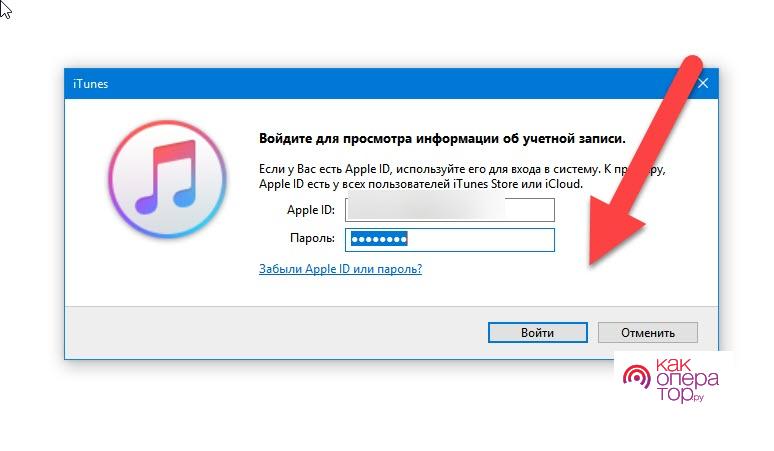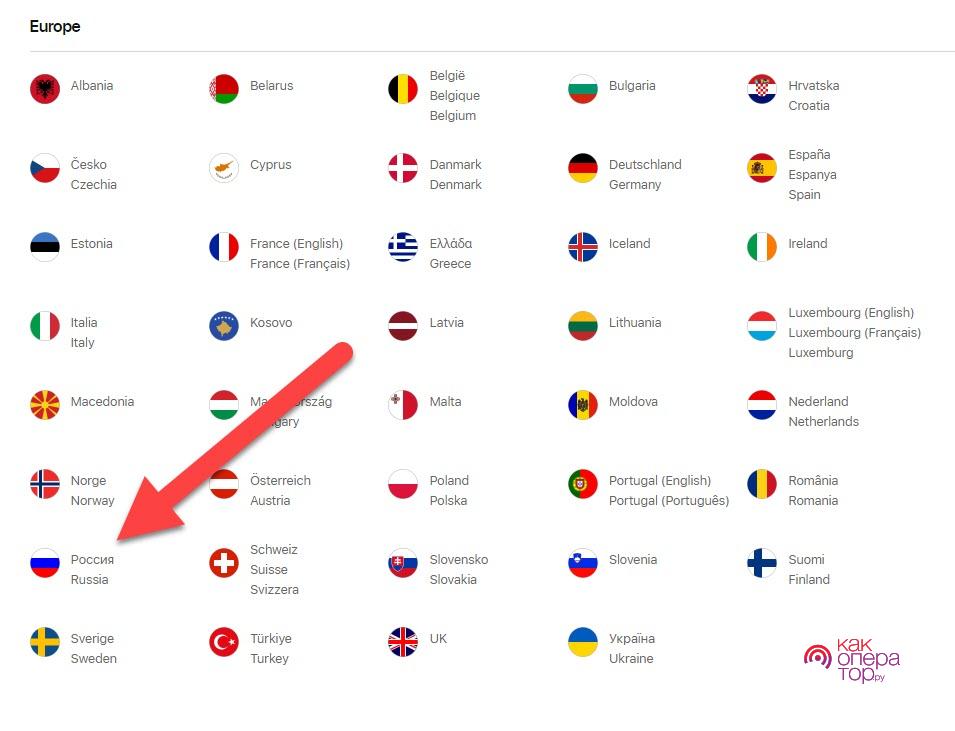Содержание
- Меняем пароль на iPhone
- Вариант 1: Ключ безопасности
- Вариант 2: Пароль от Apple ID
- Вопросы и ответы
Пароль — важнейшее средство безопасности, ограничивающее пользовательскую информацию от третьих лиц. Если вы пользуетесь Apple iPhone, очень важно создать надежный ключ безопасности, который обеспечит полную сохранность всех данных.
Меняем пароль на iPhone
Ниже мы рассмотрим два варианта смены пароля на iPhone: от аккаунта Apple ID и ключа безопасности, который используется при снятии блокировки или подтверждении оплаты.
Вариант 1: Ключ безопасности
- Откройте настройки, а затем выберите пункт «Touch ID и код-пароль» (наименование пункта может отличаться в зависимости от модели устройства, например, для iPhone X это будет «Face ID и код-пароль»).
- Подтвердите вход, указав пароль от экрана блокировки телефона.
- В открывшемся окне выберите пункт «Сменить код-пароль».
- Укажите старый код-пароль.
- Следом система предложит дважды ввести новый код-пароль, после чего изменения тут же будут внесены.
Вариант 2: Пароль от Apple ID
Главный ключ, который обязательно должен быть сложным и надежным, устанавливается на аккаунт Apple ID. В случае если мошенник будет его знать, он сможет производить с подключенными к аккаунту устройствами различные манипуляции, например, удаленно блокировать доступ к информации.
- Откройте настройки. В верхней части окна выберите имя своей учетной записи.
- В следующем окне перейдите к разделу «Пароль и безопасность».
- Следом выберите пункт «Изменить пароль».
- Укажите код-пароль от iPhone.
- На экране отобразится окно ввода нового пароля. Дважды введите новый ключ-безопасности. Учитывайте, что его длина должна составлять не менее 8 символов, а также пароль должен включать как минимум одну цифру, заглавную и строчную буквы. Как только завершите создание ключа, тапните в верхнем правом углу по кнопке «Изменить».
Серьезно относитесь к безопасности iPhone и периодически меняйте пароли, чтобы гарантировать сохранность всей личной информации.
Еще статьи по данной теме:
Помогла ли Вам статья?
Код блокировки в наших iPhone должны быть максимально удобными для запоминания владельцем и для ввода, чтобы в случае необходимости без труда разблокировать девайс. Но как быть, если по тем или иным причинам требуется поменять код?
Сегодня в статье расскажем, как изменить код на iPhoneе и приведём пошаговые фото- и видео-инструкции к этому несложному процессу.
Оглавление
- Как изменить блокировку на iPhone через Настройки: пошаговая инструкция с фото.
- Случаи, когда следует вводить код-пароль.
- Выводы.
Как изменить блокировку на iPhone через Настройки: пошаговая инструкция с фото
Если нам требуется сменить пароль на другой, это можно сделать буквально за несколько шагов через Настройки устройства.
- Заходим в Настройки, пролистываем вниз и выбираем одну из опций:
- если Ваше устройство поддерживает Face ID — нажимаем пункт Face ID и код-пароль;
- если девайс имеет кнопку «Домой» — жмём пункт под названием Touch ID и код-пароль.
Рисунок 1. Выбираем Настройки.
Рисунок 2. Заходим в раздел управления паролем.
- Устройство попросит ввести Ваш пароль. После ввода откроется меню, где нужно будет выбрать опцию «Сменить код-пароль».
Рисунок 3. Вводим свой код по запросу девайса.
Рисунок 4. В открывшемся меню выберем «Сменить код-пароль».
В разделе «Параметры код-пароля» можно также посмотреть подсказки по составлению сочетаний цифр / цифр и букв в будущем пароле.
- Как только Вы введёте новый пароль и нажмёте ОК для подтверждения, он будет обновлён, и с этого момента нужно использовать его.
Случаи, когда требуется вводить код-пароль
После того, как код блокировки будет обновлён, можно снова пользоваться опциями Touch ID и Face ID, в ряде случаев это быстрее и удобнее, чем вводить пароль.
Однако, пароль все равно нужно помнить, поскольку могут возникнуть ситуации, когда разблокировать iPhone можно будет только при помощи ввода кода:
- При перезагрузке iPhone, или при включении устройства после того, как сел аккумулятор или девайс был выключен.
- Если ваш девайс не был разблокирован двое суток и более.
- Когда было пять и более безуспешных попыток разблокирования устройства при помощи Face ID или Touch ID.
- Если Вы использовали команду «Экстренный вызов».
- Если пользователь открывает Медкарту (в приложении Здоровье).
- В случае поступления на устройство команды об удаленной блокировке.
Выводы
Как мы видим по фото- и видео-инструкциям, поменять код на iPhone не составит труда даже начинающим пользователям. Главное — точно запомнить пароль (и дополнительно записать его где-нибудь), поскольку в ряде случаев ввод кода потребуется обязательно для разблокировки или дальнейшей работы смартфона.
Желаем легкой и продуктивной работы с Вашими Apple-устройствами!
Steps
-
1
Open Settings. It’s a gray app that contains gears (⚙️) and is typically located on your home screen.
- If you’ve forgotten your passcode, you’ll have to reset it.
-
2
Scroll down and tap Touch ID & Passcode. It’s next to a red icon that contains a white fingerprint.
Advertisement
-
3
Enter your current passcode. Use the keypad in the bottom half of the screen to do so.
-
4
Scroll down and tap Change Passcode. It’s in the section below the «FINGERPRINTS» section.
- You can also use your device without a passcode by tapping Turn Passcode Off, then Turn Off and entering your current passcode again to confirm.
-
5
Enter your current passcode. Use the keypad in the bottom half of the screen to do so.
- You’ll be prompted to enter a new, 6-digit numeric code, but there are four types of passcodes available.
-
6
Tap Passcode Options. It’s just above the numeric keypad at the bottom of the screen.
-
7
Tap a passcode option. You can choose from four types of passcodes:
- Tap Custom Alphanumeric Code to use a passcode that contains numbers and/or letters and is of a length that you determine.
- Tap Custom Numeric Code to use a numbers-only passcode that’s of a length that you determine.
- Tap 6-Digit Numeric Code to use a numbers-only passcode that contains six characters. This is the default, and will only appear on the menu if you’ve selected another option.
- Tap 4-Digit Numeric Code to use a numbers-only passcode that contains four characters.
-
8
Enter a passcode. Use the keypad at the bottom of the screen.
-
9
Re-enter your passcode. You’ve now changed the passcode on your device.
Advertisement
Add New Question
-
Question
What if I don’t want a passcode?
Go into your iPhone Settings and scroll down to «Touch ID & Passcode.» Enter your current passcode. Scroll down a little bit and you will find an option to «Turn Passcode Off.» Tap it, enter your passcode one more time, and you won’t have to enter your passcode to enter your iPhone from then on.
-
Question
How do I change my passcode to a six digit passcode?
You have to go into settings and opt to change your password. After you put in your old password, you should be provided with passcode options.
-
Question
Is there another way to do this?
Yes. You can contact the company where you got your phone from, and they will reset it for you unless.
See more answers
Ask a Question
200 characters left
Include your email address to get a message when this question is answered.
Submit
Advertisement
Thanks for submitting a tip for review!
About This Article
Thanks to all authors for creating a page that has been read 647,278 times.
Is this article up to date?
wikiHow Tech Help Pro:
Level up your tech skills and stay ahead of the curve
Let’s go!
Steps
-
1
Open Settings. It’s a gray app that contains gears (⚙️) and is typically located on your home screen.
- If you’ve forgotten your passcode, you’ll have to reset it.
-
2
Scroll down and tap Touch ID & Passcode. It’s next to a red icon that contains a white fingerprint.
Advertisement
-
3
Enter your current passcode. Use the keypad in the bottom half of the screen to do so.
-
4
Scroll down and tap Change Passcode. It’s in the section below the «FINGERPRINTS» section.
- You can also use your device without a passcode by tapping Turn Passcode Off, then Turn Off and entering your current passcode again to confirm.
-
5
Enter your current passcode. Use the keypad in the bottom half of the screen to do so.
- You’ll be prompted to enter a new, 6-digit numeric code, but there are four types of passcodes available.
-
6
Tap Passcode Options. It’s just above the numeric keypad at the bottom of the screen.
-
7
Tap a passcode option. You can choose from four types of passcodes:
- Tap Custom Alphanumeric Code to use a passcode that contains numbers and/or letters and is of a length that you determine.
- Tap Custom Numeric Code to use a numbers-only passcode that’s of a length that you determine.
- Tap 6-Digit Numeric Code to use a numbers-only passcode that contains six characters. This is the default, and will only appear on the menu if you’ve selected another option.
- Tap 4-Digit Numeric Code to use a numbers-only passcode that contains four characters.
-
8
Enter a passcode. Use the keypad at the bottom of the screen.
-
9
Re-enter your passcode. You’ve now changed the passcode on your device.
Advertisement
Add New Question
-
Question
What if I don’t want a passcode?
Go into your iPhone Settings and scroll down to «Touch ID & Passcode.» Enter your current passcode. Scroll down a little bit and you will find an option to «Turn Passcode Off.» Tap it, enter your passcode one more time, and you won’t have to enter your passcode to enter your iPhone from then on.
-
Question
How do I change my passcode to a six digit passcode?
You have to go into settings and opt to change your password. After you put in your old password, you should be provided with passcode options.
-
Question
Is there another way to do this?
Yes. You can contact the company where you got your phone from, and they will reset it for you unless.
See more answers
Ask a Question
200 characters left
Include your email address to get a message when this question is answered.
Submit
Advertisement
Thanks for submitting a tip for review!
About This Article
Thanks to all authors for creating a page that has been read 647,278 times.
Is this article up to date?
wikiHow Tech Help Pro:
Level up your tech skills and stay ahead of the curve
Let’s go!
Компания Apple заботится о сохранности персональных данных своих пользователей. Специально для этого разработана продвинутая система защиты, которая не дает злоумышленникам получить доступ к конфиденциальной информации. Каждый человек, в чьих руках находится Айфон, может не только обезопасить свое устройство, но и при необходимости поменять пароль.
Меняем пароль на iPhone
Прежде чем обратиться к способам замены пароля, нужно понять, в каких ситуациях он используется. Для этого следует разграничить два понятия:
- код-пароль смартфона;
- пароль Apple ID.
В первом случае речь идет о защите Айфона. То есть для того, чтобы разблокировать устройство, человеку потребуется ввести password. В идеале его должен знать только хозяин Apple iPhone. Но при желании его может отгадать злоумышленник, получив тем самым доступ к конфиденциальной информации.
Более надежным способом защиты является Touch ID и Face ID. Первая технология представляет собой разблокировку телефона по отпечатку (до iPhone 8), а вторая – разблокировку по лицу (начиная с iPhone X).
Пароль от Apple ID – это другая история. Он не используется для разблокировки смартфона, а применяется в случае, когда человек хочет получить доступ к учетной записи.
Каждый владелец Айфона обязан зарегистрировать Apple ID. Он является идентификатором, который дает возможность пользоваться сервисами американской компании, а также скачивать приложения через App Store. То есть применяются эти два пароля в разных случаях. Первый – при разблокировке устройства, второй – при входе в учетную запись.
Как бы то ни было, оба средства защиты играют важную роль в обеспечении безопасности пользователя. Поэтому владелец устройства должен всегда помнить пароль, а также знать, как и где его можно заменить.
Как изменить код-пароль смартфона
Код-пароль используется для разблокировки Айфона. Как только человек активирует экран, он сразу же видит перед собой сообщение о необходимости ввода кода доступа. Изменить входные параметры можно следующим образом:
- Откройте настройки устройства.
- Перейдите в раздел «Touch ID и код-пароль» (может называться иначе в зависимости от модели и версии iOS).
- Введите текущий код-пароль.
- Кликните по надписи «Сменить код-пароль».
- Еще раз введите текущие данные.
- Зарегистрируйте новый пароль.
После двукратного ввода новых параметров код будет сохранен. Теперь именно он будет использоваться для доступа к рабочему столу Айфона.
Помимо код-пароля не забудьте зарегистрировать Touch ID или Face ID. В противном случае у вас не получится разблокировать устройство, если вы вдруг забудете password.
Как изменить пароль от Apple ID
Apple ID – учетная запись, которая необходима для осуществления покупок через App Store и iTunes, а также для использования других сервисов компании. Она, как и сам смартфон, защищена паролем. Однако он может использоваться не только на Айфоне, но и на любом другом устройстве, включая компьютер. Все зависит от того, каким образом человек захочет пройти авторизацию в системе.
Учитывая особенности Apple ID, следует отметить, что поменять пароль можно разными способами:
- на iPhone;
- на сайте;
- в iTunes.
В зависимости от того, для каких целей человек использует данные Apple ID, будет отличаться способ замены входных данных. Однако следует рассмотреть все варианты, чтобы в дальнейшем с выполнением операции не возникло проблем.
Замена пароля с самого iPhone
Как правило, необходимость в использовании Apple ID появляется при первом включении смартфона американской компании. Поэтому важно рассмотреть способ замены входных данных напрямую с мобильного устройства.
Для изменения параметров понадобится:
- Открыть настройки.
- Кликнуть по иконке своей учетной записи.
- Выбрать пункт «Пароль и безопасность».
- Нажать «Изменить пароль».
- Ввести код-пароль (не путать с паролем от Apple ID).
- Ввести новые параметры в пунктах «Новый» и «Подтвердить».
- Нажать кнопку «Изменить».
Теперь, когда новые входные данные сохранены, обязательно выпишите их, чтобы не забыть. Иначе вы рискуете потерять возможность доступа к своей учетной записи.
Если вы боитесь забыть или потерять пароль, пройдите двухфакторную аутентификацию по номеру телефона. В таком случае у вас получится без труда восстановить доступ.
Меняем пароль на сайте Apple
Параметры учетной записи в том числе используются для доступа к сервисам компании. Поэтому вы всегда можете заменить входные данные через сайт apple.com:
- Откройте страницу.
- Введите логин и пароль Apple ID.
- После входа обратитесь к разделу «Безопасность», где требуется нажать «Изменить пароль».
- Введите текущий код доступа, а также новые параметры.
- Нажмите кнопку «Изменить».
Аналогичным образом операция выполняется на сайте icloud.com, который используется для взаимодействия с фирменным «облаком» Айтюнс.
Даже в том случае, если замена password осуществлялась на сайте компании, новые входные данные будут использоваться в том числе на телефоне (App Store и другие сервисы).
С помощью iTunes
Тот, кто не первый год пользуется техникой Apple, прекрасно понимает, что для сопряжения компьютера с Айфоном необходима программа iTunes. Она представляет собой большой магазин Apple с расширенным функционалом. Для входа также используется пароль от учетной записи, и в любой момент параметры доступа можно поменять.
Для изменения потребуется:
- Скачать и установить iTunes на ПК.
- Запустить программу.
- Навести курсор мыши на пункт «Учетная запись».
- Выбрать «Посмотреть».
- Ввести необходимые данные для входа в свой профиль.
- Как только откроется страница с подробной информацией об учетной записи, понадобится кликнуть по надписи «Изменить на сайте».
- После переадресации выберете регион, на который был зарегистрирован Apple ID.
- При необходимости выполните повторную авторизацию.
- Нажмите кнопку «Изменить пароль».
- Введите новые параметры и сохраните их.
Таким образом, изменение password через iTunes представляет собой реализацию предыдущего метода, но с предварительным прохождением авторизации в фирменном магазине Apple.
Как сбросить пароль, если забыл его
Довольно часто пользователи забывают password от Айфона или учетной записи Apple ID. В таком случае возможность получить доступ к аккаунту или устройству становится крайне сложной. Но все-таки существует несколько способов сбросить старый пароль. Подробнее об этом в рекомендациях специалиста.
Александр
Мастер по ремонту гаджетов
Задать вопрос
Что делать, если забыл код-пароль?
Воспользуйтесь альтернативным методом разблокировки (Touch ID или Face ID). Если таковые не предусмотрены, выполните сброс настроек устройства через компьютер.
Как сбросить password Apple ID?
Откройте настройки Айфона, а затем перейдите в раздел «iTunes Store и App Store». Кликните по надписи «Забыли Apple ID или пароль». Следуйте инструкциям, которые появятся на экране. Как правило, требуется ввести номер телефона или другие параметры, указанные для двухфакторной аутентификации.
Можно ли сбросить Apple ID на компьютере?
Да. Для этого воспользуйтесь сайтом apple.com или программой iTunes. Названия некоторых пунктов меню могут отличаться, но в остальном операция выполняется аналогичным образом. На странице входа выберете пункт «Забыл пароль», после чего следуйте указаниям.
Для тех, кто использует iPhone, изменение кода доступа может быть необходимостью. Но многие не знают, как это сделать, поэтому мы расскажем вам, как сменить код пароль на Айфоне.
- Часть 1. Как поменять код пароль на Айфоне
- Часть 2. Как изменить код пароль на Айфоне если забыл пароль
Часть 1. Как поменять код пароль на Айфоне
Если вы хотите сменить код пароль на Айфоне, то это действительно легко сделать. Для этого вы должны следовать простым инструкциям.
- В первую очередь, откройте Настройки вашего iPhone.
-
Нажмите «Face ID и код-пароль» или «Touch ID и код-пароль» (в зависимости от типа вашего iPhone).
-
Устройство попросит ввести Ваш пароль. После ввода откроется меню, где нужно будет выбрать опцию «Сменить код-пароль».
- Вам нужно будет снова пройти аутентификацию с вашим текущим паролем/PIN-кодом.
Таким образом, теперь вы знаете, как сменить код пароль на Айфоне. Это довльно простой процесс, и вам не понадобится много времени, чтобы его завершить.
Часть 2. Как изменить код пароль на Айфоне если забыл пароль
Если вы забыли свой старый кодовый пароль, то вам придется восстановить iPhone, чтобы изменить его. А как поменять пароль на Айфоне для разблокировки экрана? В этой части мы представим несколько способов помочь вам.
Способ 1. Поменять код пароль на Айфоне с помощью кнопки «Стереть iPhone»
Если вы забыли пароль экрана, то нужно сначала разблокирвоать своё устройство iPhone. Чтобы сменить код пароль на iPhone без пароля, нужно выполнить следующие шаги:
- Ваш iPhone работает под управлением iOS 15.2 или iPadOS 15.2 или более поздней версии.
- Ваш Apple ID и пароль, которые вы использовали для настройки устройства.
- Ваше устройство должно быть подключено к сотовой сети или сети W-Fi.
- На экране вашего iPhone продолжайте вводить пароль несколько раз, пока не появится опция «Стереть iPhone».
-
Нажмите на кнопку «Стереть iPhone» в правом нижнем углу.
- Чтобы подтвердить сброс смартфона до заводских настроек, введите свой пароль Apple ID.
- После ввода пароля для вашего Apple ID вам нужно немного подождать, вы сможете активировать Айфон и установить новый код пароля.
Способ 2. Сменить код пароль на Айфоне с помощью Tenorshare 4uKey
Ещё есть другой способ поможет вам разблокировать iPhone, это Tenorshare 4uKey. Эта программа позволит вам просто и быстро разблокировать ваш iPhone если не помнишь пароль, потом вам можно сменить код пароль на Айфоне. Она поддерживает последние версии iOS и последние модели устройств Apple.
Как поменять пароль на телефоне Айфон без пароля с помощью Tenorshare 4uKey:
- Скачайте и установите программу Tenorshare 4uKey на свой ПК. Откройте программу и подключите свой iPhone к компьютеру с помощью USB-кабеля.
-
В главном меню программы нажмите кнопку «Начать разблокировать».
-
В следующем окне внимательно прочтите всю информацию, а затем нажмите кнопку «Начинать».
- Далее переведите свой телефон в режим восстановления. Для этого в окне программы представлены пошаговые инструкции для каждой модели iPhone.
-
Когда iPhone будет переведен в режим восстановления, программа 4uKey автоматически определит необходимый пакет с прошивкой последней официальной версии iOS и предложит загрузить ее на Ваш ПК. Чтобы разрешить загрузку, нажмите кнопку «Скачать».
-
Как только прошивка будет загружена на компьютер, нажмите кнопку «Начать удалять», чтобы запустить процесс восстановления заводских настроек на устройстве.
-
После завершения работы программы iPhone будет автоматически перезагружен и запущен в стандартном режиме работы. Настройте его в соответствии со своими предпочтениями и загрузите необходимые данные.
После разблокировки экрана iPhone можно установить новый пароль на устройстве. Но если вы забыли свой пароль Apple ID и хотите узнать, как разблокировать Айфон если не помнишь пароль Apple ID, вам также использовать эту программу для разблокировки.
Заключение
Итак, вы можете изменить код пароля на вашем iPhone, используя эти простые способы. Tenorshare 4uKey поможет вам обеспечить дополнительную безопасность и защиту вашего мобильного устройства. Надеемся, что эта статья помогла вам решить вашу проблему. Удачи!